Excel转置快捷键
在日常生活中,excel表格是我们经常使用的办公软件。那excel转置快捷键怎么设置呢?有时候在应用excel表进行表格输入时,可能会将表头的行数据转置为列表头数据,如果还要在重新输入,这会耗时耗力,实际上可以使用行列转置功能,轻松搞定行列转置。今天我就把自己的经验整理出来,分享给大家一起看看excel转置快捷键的设置方法,希望对大家有用!
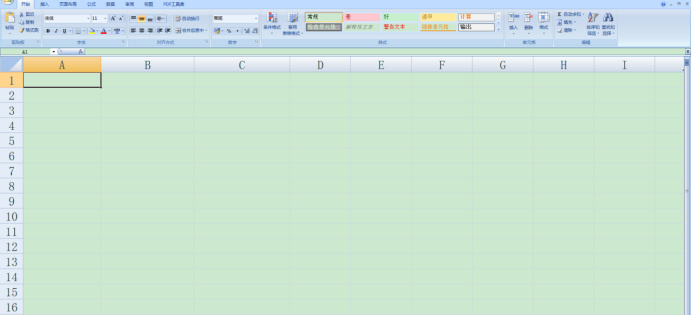
excel转置快捷键的设置方法
在日常生活中,excel表格是我们经常使用的办公软件。那excel转置快捷键怎么设置呢?有时候在应用excel表进行表格输入时,可能会将表头的行数据转置为列表头数据,如果还要在重新输入,这会耗时耗力,实际上可以使用行列转置功能,轻松搞定行列转置。今天我就把自己的经验整理出来,分享给大家一起看看excel转置快捷键的设置方法,希望对大家有用!
步骤如下。
1、首先,我们需要先打开一个新的excel表格文档。如图所示。
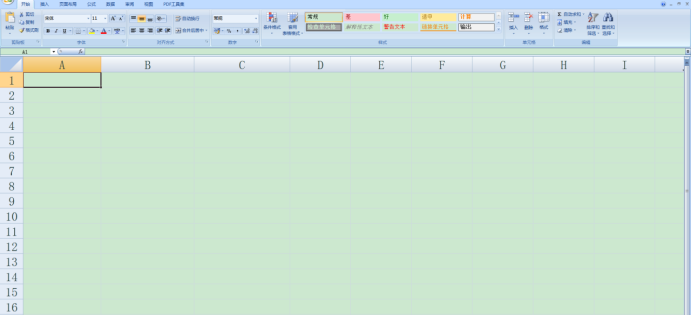
2、在表中拖动鼠标,选中需要复制的单元格。如图所示。
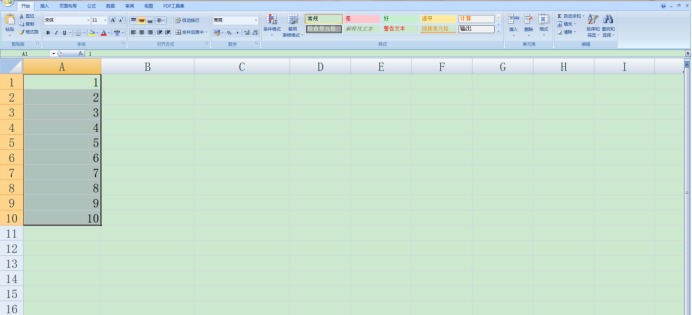
3、接下来,按下【CTRL+C】快捷键进行复制,随后点击B1单元格。如图所示。
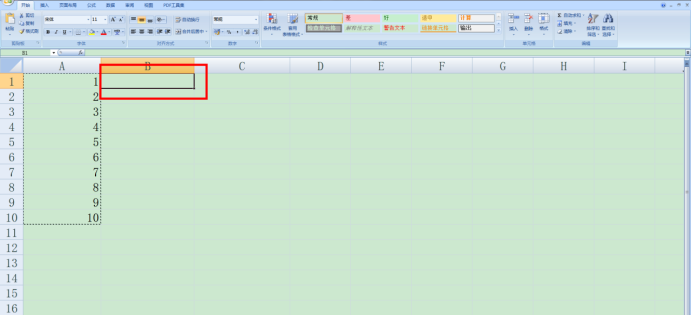
4、按下选择性粘贴快捷键【Ctrl+Alt+V】,出现【选择性粘贴】窗口后,找到【转置(E)】选项,把它前面的方框勾选上,最后点击下方【确定】按钮。如下图所示。
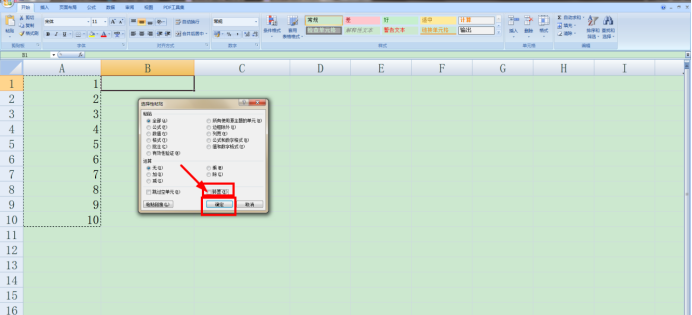
5、这样就可以通过快捷键把A列单元格进行转置粘贴了。
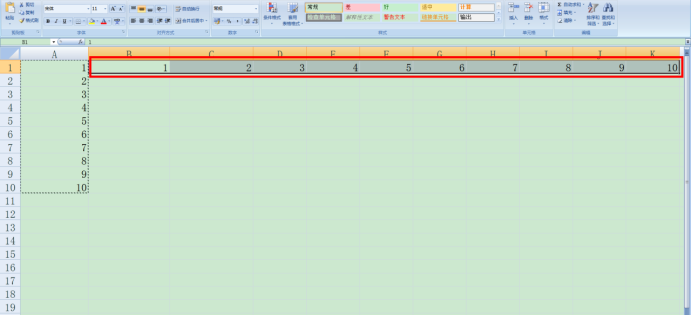
好了,以上的内容就是今天我要分享给大家的经验了,这次你们知道excel转置快捷键的设置方法了吧!其实操作很简单,只要把技巧熟记于心就可以了。还有记不住的小伙伴就快把文章收藏起来吧!以备不时之需!我们下次再见!
本篇文章使用以下硬件型号。联想小新Air15;系统版本。win10;软件版本。Microsoft Office excel 2007。
excel转置快捷键怎么用?
我们在excel软件操作数据或文本的时候,有没有遇到过这样的问题,输了一大串数字后发现数字输入的位置不对,必须放在别的位置,如果你要是不会用excel转置快捷键这个操作,那你就只能一个一个地删除了,换个地方自己再重新输入,如果文字特别多的话,那会占用你很长的时间,下面就教大家一个excel转置快捷键的用法。
1.第一步,在电脑上打开Excel软件,然后打开如图所示需要把横向摆的数据变成纵向的排列的表格。
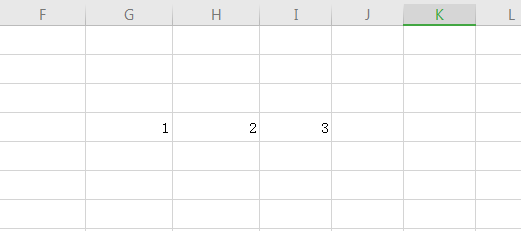
2. 第二步,如图所示将需要转换的数据所在的区域全部选择然后复制(Ctrl+c或者右击复制)。
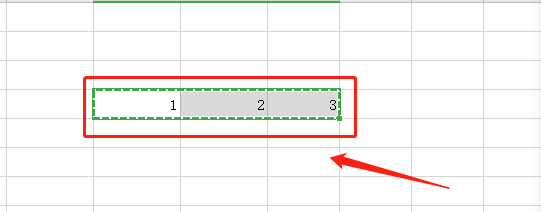
3. 第三步,如图所示鼠标点击一下转换后的位置。
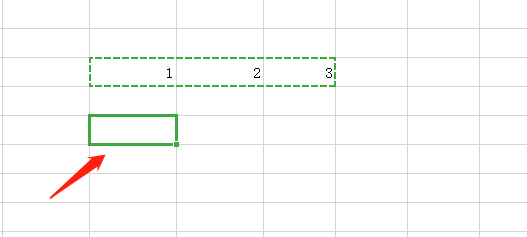
4. 第四步,点击如图所示红色框内的粘贴下的下拉三角形。
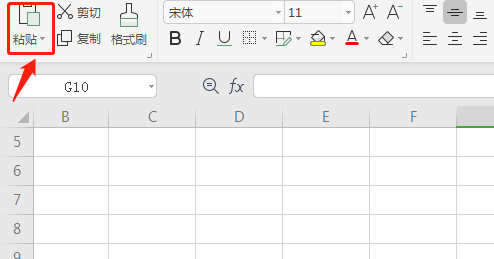
5. 第五步,点击粘贴下拉菜单栏的转置图标。
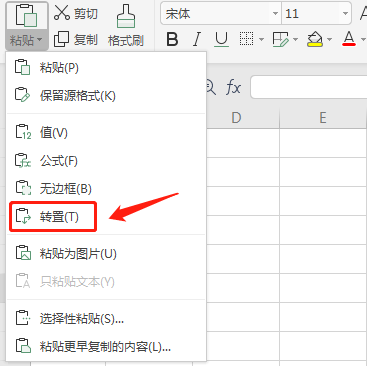
6. 第六步,完成步骤后,如图所示我们已经将数据转置过来了。我们还可以将原来的数据删除,再调整一下转置后数据的位置即可。

excel转置快捷键的用法是不是非常方便呀,转置顾名思议就是把一个文本放置的位置转换到另一个新的地方,说白了就是给文本换一个地方,下次再遇到这个情况,你学会了这个操作方法,就能帮你解决问题了。
本篇文章使用以下硬件型号:联想小新Air15;系统版本:win10;软件版本:Excel 2019。
Excel转置快捷键是什么?
在Excel中没有具体的转置快捷键,但可以通过我们自己的设置,设置出一个转置键,这样也会方便我们的使用,这个功能好多小伙伴都是很迷惑。跟着我来学,你就会觉得很轻松,学会之后还感觉到非常这个快捷键非常有用,下面我来教大家具体的操作方法,步骤如下:
1:打开Excel表格,点击左上角的【文件】,(如下图红色箭头所示位置)。
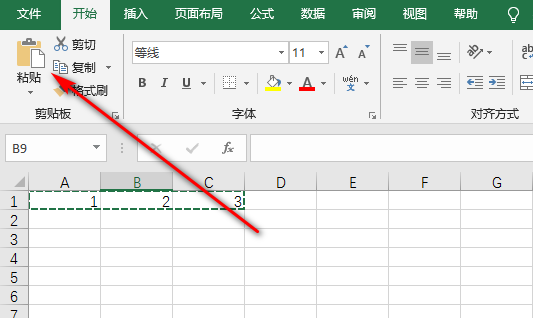
2:点击文件后,在点击【选项】按钮,(如下图所示)。
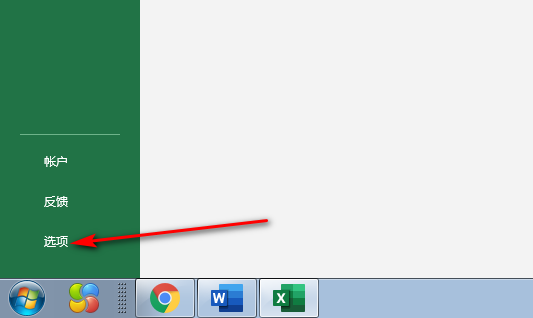
3:进入Excel选项,进入【快速访问工具栏】,进入所有命令页面,(如下图所示)。
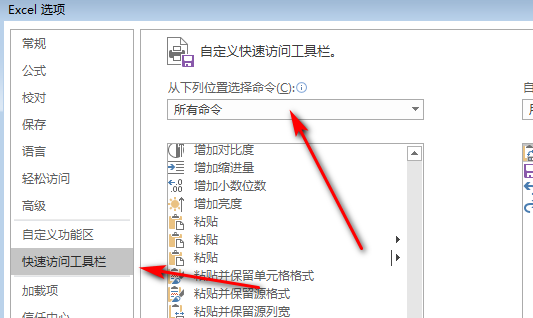
4:在所有命令中找到【粘贴和转置】,然后点击【添加】,(如下图红色箭头所指)。
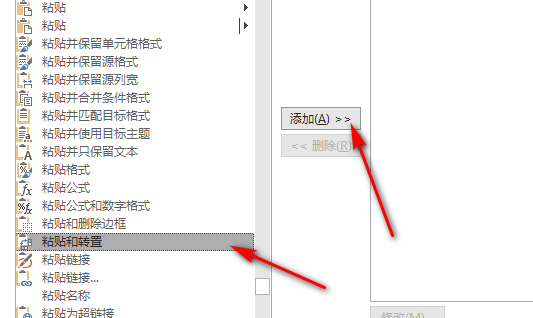
5:点击添加后,把粘贴和转置顶到第一位,(如图所示)。
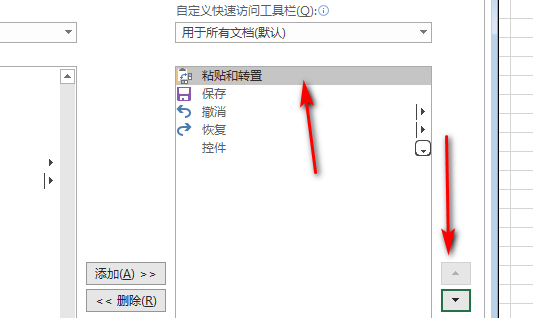
6:点击确定后,粘贴和转置就在快速访问第一个位置了,(如下图所示)快捷键就是【Alt+1】。
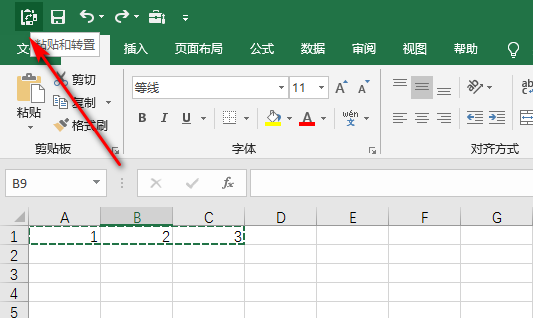
以上的6步骤就是怎样使用转置的快捷键,小伙伴们学会了吗?要利用业余的时间多重复操作几次,才会熟练的掌握住。学会了不要与你身边的小伙伴们分享,让她们也学会这个操作步骤,希望这个操作步骤可以帮到你!
本篇文章使用以下硬件型号:联想小新Air15;系统版本:win10;软件版本:Excel 2010。
excel转置快捷键是什么及如何使用
excel转置快捷键是【ctrl+alt+V】再按下【E】键
大家在使用excel进行表格的绘制时,行和列的内容输错了,想交换下双方的位置。这时许多新手就会删除掉内容重新输入,却不知道有一种简单的方法,就是利用excel转置功能,那么下面小编就给大家讲解下excel转置快捷键及其操作方法:
1、鼠标左键双击计算机桌面Excel程序图标,将其打开运行。在打开的Excel程序窗口,点击“打开其他工作簿”选项,打开需要进行编辑的Excel工作表。如图所示;
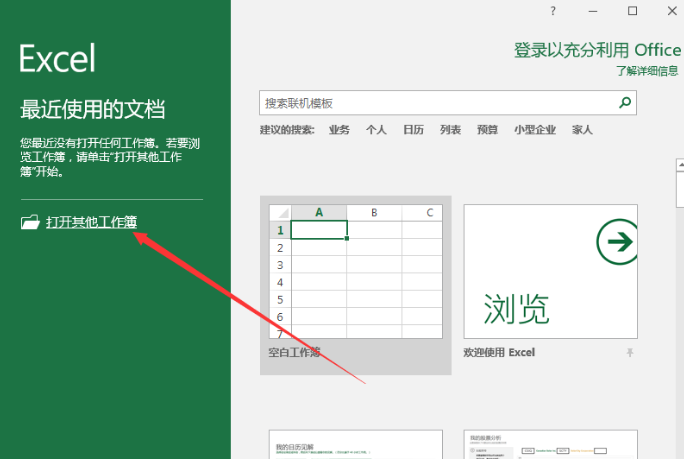
2、选择需要进行转置的行单元格,点击鼠标右键,在弹出的菜单选项框中选择“复制”选项点击它。如图所示;
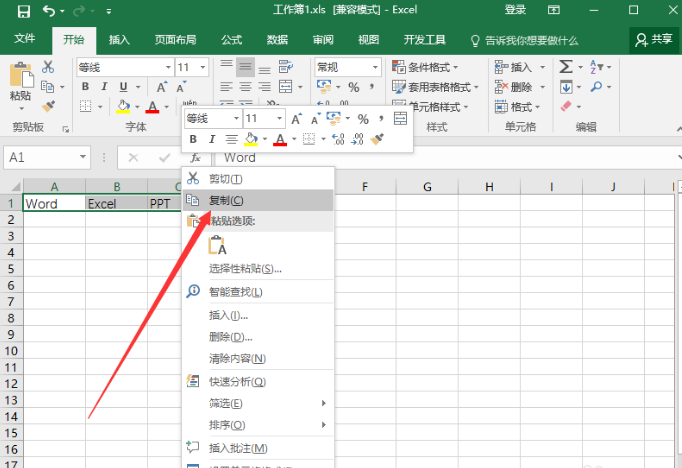
3、行单元格数据复制好以后,选择要粘贴的单元格列,点击鼠标右键,在弹出的菜单选项框中选择“选择性粘贴”选项并点击它。如图所示;
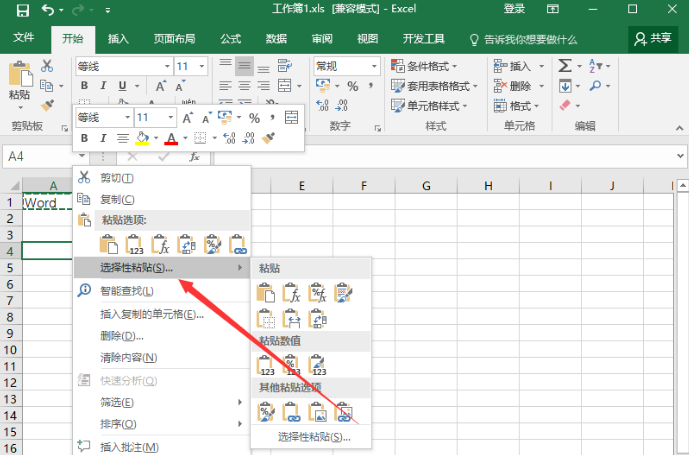
4、点击“选择性粘贴”选项后,这个时候会打开“选择性粘贴”对话框。如图所示;
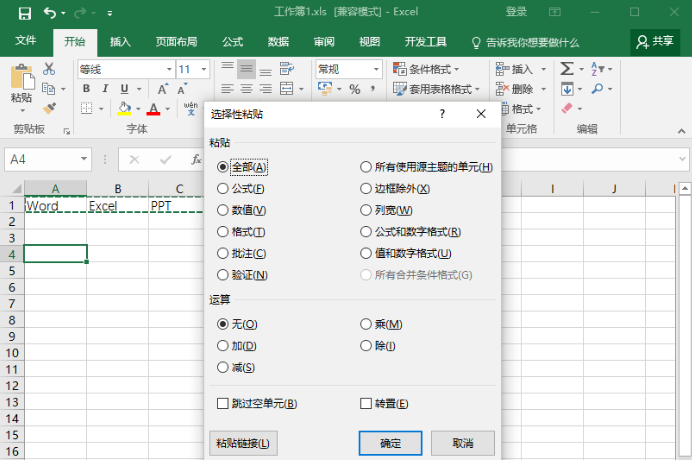
5、在选择性粘贴对话框中,选中“转置”选项,然后点击“确定”按钮。如图所示;
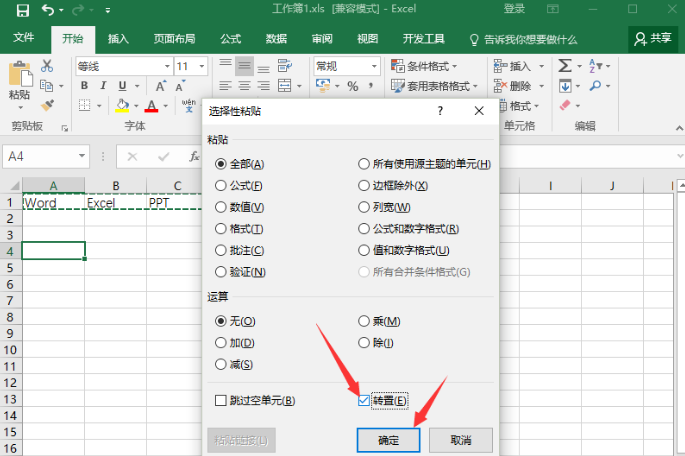
6、返回到Excel工作表区域,即可看到转置粘贴后的效果。如图所示;
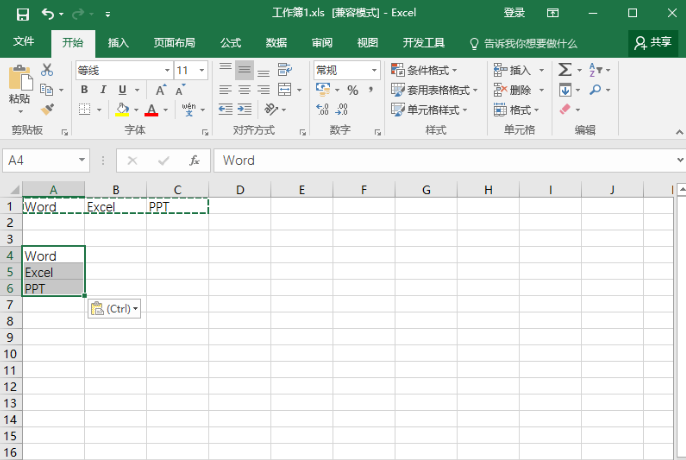
以上就是excel转置快捷键及使用方法,学会转置功能后就能很轻松的把行和列的内容互换了,许多办公软件小白可以试试看这个功能,会提高自己的工作效率。
本篇文章使用以下硬件型号:联想小新Air15;系统版本:win10;软件版本:excel2016。

